HP Color LaserJet Managed MFP E77800 Series, HP LaserJet Managed MFP E72500 Series - Korisnički priručnik
Table Of Contents
- Pregled pisača
- Ladice za papir
- Potrošni materijal, dodatna oprema i dijelovi
- Ispis
- Kopiranje
- Skeniranje
- Postavljanje skeniranja u e-poštu
- Uvod
- Prije početka
- Prvi korak: Pristupanje HP ugrađenom web-poslužitelju (EWS):
- Drugi korak: Konfiguriranje postavki identifikacije mreže
- Treći korak: Konfiguriranje značajke slanja u e-poštu
- Korak četiri: Konfiguriranje prečaca brzih postavki (po izboru)
- Korak pet: Slanje u e-poštu postavite da koristi Office 365 Outlook (opcionalno)
- Postavljanje skeniranja u mrežnu mapu
- Uvod
- Prije početka
- Prvi korak: Pristupanje HP ugrađenom web-poslužitelju (EWS):
- Drugi korak: Postavljanje skeniranja u mrežnu mapu
- Prva metoda: Pokrenite čarobnjak za skeniranje u mrežnu mapu.
- Druga metoda: Upotrijebite postavljanje skeniranja u mrežnu mapu
- Prvi korak: započnite konfiguraciju
- Drugi korak: Konfigurirajte postavke za skeniranje u mrežnu mapu
- Prvi korak: započnite konfiguraciju
- Prvi dijaloški okvir: Postavite naziv Brze postavke, opis i opcije za korisničku interakciju na upra ...
- Drugi dijaloški okvir: Postavke mape
- Treći dijaloški okvir: Postavke obavijesti
- Četvrti dijaloški okvir: Scan Settings (Postavke skeniranja)
- Peti dijaloški okvir: Postavke datoteka
- Šesti dijaloški okvir: Sažetak
- Treći korak: Dovršite konfiguraciju
- Postavljanje skeniranja na SharePoint®
- Uvod
- Prije početka
- Prvi korak: Pristupanje HP ugrađenom web-poslužitelju (EWS):
- Drugi korak: Omogućavanje značajke Skeniranje na SharePoint i stvaranje brze postavke za značajku Sk ...
- Skeniranje datoteke izravno na web-mjesto Microsoft SharePoint
- Brze postavke skeniranja i opcije značajke Skeniranje na SharePoint
- Postavite Skeniranje na USB pogon
- Skeniranje u e-poštu
- Skeniranje u memoriju zadataka
- Skeniranje u mrežnu mapu
- Skeniranje na SharePoint
- Skeniranje na USB pogon
- Upotrijebite poslovna rješenja HP JetAdvantage
- Dodatni zadaci skeniranja
- Postavljanje skeniranja u e-poštu
- Faksiranje
- Upravljanje pisačem
- Napredna konfiguracija pomoću HP ugrađenog web-poslužitelja (EWS)
- Konfiguriranje postavki IP mreže
- Sigurnosne značajke pisača
- Postavke uštede energije
- HP Web Jetadmin
- Ažuriranja softvera i programskih datoteka
- Rješavanje problema
- Podrška za korisnike
- Sustav pomoći na upravljačkoj ploči
- Vraćanje tvorničkih postavki
- Na upravljačkoj ploči pisača prikazuje se poruka Niska razina tonera u spremniku ili Vrlo niska razi ...
- Pisač ne uvlači papir ili ga uvlači pogrešno
- Uklanjanje zaglavljenog papira
- Uvod
- Mjesta na kojima se papir može zaglaviti
- Automatska navigacija za uklanjanje zaglavljenog papira
- Često ili ponavljajuće zaglavljivanje papira?
- Uklonite zaglavljeni papir iz ulagača dokumenata — 31.13.yz
- Uklanjanje zaglavljenog papira u ladici 1 — 13.A1
- Uklanjanje zaglavljenog papira iz ladice 2, ladice 3 – 13.A2, 13.A3
- Uklanjanje papira zaglavljenog u izlaznom spremniku — 13.E1
- Uklanjanje zaglavljenog papira iz područja mehanizma za nanošenje tonera – 13.B9, 13.B2, 13.FF
- Rješavanje problema u vezi s kvalitetom ispisa
- Uvod
- Rješavanje problema s kvalitetom ispisa
- Ispis iz drugog programa
- Provjera postavke vrste papira za zadatak ispisa
- Provjera statusa spremnika s tonerom
- Ispisivanje stranice za čišćenje
- Vizualno pregledajte spremnik ili spremnike s tonerom
- Provjera papira i okruženja ispisa
- Pokušajte promijeniti upravljački program
- Rješavanje problema neispravnih slika
- Rješavanje problema s kabelskom mrežom
- Rješavanje problema s bežičnom mrežom
- Rješavanje problema s faksom
- Popis za provjeru rješavanja problema s faksom
- Opći problemi s faksom
- Faks nije poslan
- Ne prikazuje se gumb adresara faksa
- U softveru HP Web Jetadmin nije moguće locirati Postavke faksa.
- Kad je omogućen sloj za prekrivanje, na vrh stranice dodaje se zaglavlje
- U okviru s podacima o primatelju pomiješana su imena i brojevi
- Faks od jedne stranice ispisuje se na dvije stranice
- Dokument se zaustavlja u ulagaču dokumenata usred faksiranja
- Previsoka ili preniska glasnoća zvuka iz dodatka za faksiranje
- USB flash pogon ne odgovara
- Kazalo
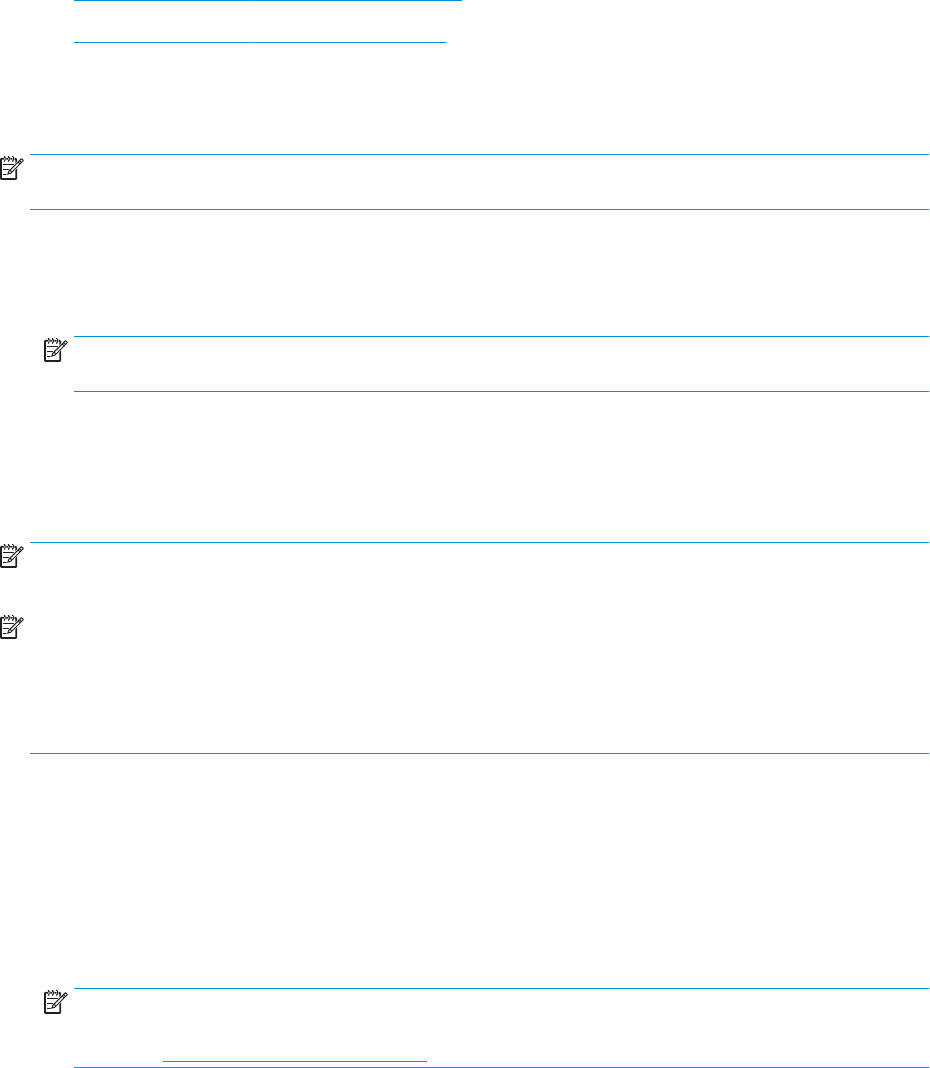
Odaberite dopuštenja odredišne mape
Odaberite jednu od sljedećih opcija za postavljanje dopuštenja za odredišta mape.
●
Opcija 1: Kongurirajte pristup za čitanje i pisanje
●
Opcija 2: Kongurirajte samo pristup za pisanje
Opcija 1: Kongurirajte pristup za čitanje i pisanje
Za slanje skeniranih dokumenata u mape kongurirane za pristup za čitanje i pisanje izvršite sljedeće korake.
NAPOMENA: Šalji samo u mape s pristupom za čitanje i pisanje podržava provjeru valjanosti mape i obavijest o
zadatku.
1. Ako već nije odabrano, odaberite Šalji samo u mape s pristupom za čitanje i pisanje.
2. Kako bi pisač prije početka zadatka skeniranja provjerio pristup mapi, odaberite Provjeri pristup mapi prije
pokretanja zadatka.
NAPOMENA: Zadaci skeniranja mogu se brže završiti ako nije odabrana opcija Provjeri pristup mapi prije
pokretanja zadatka; međutim, ako mapa nije dostupna, zadatak skeniranja neće uspjeti.
3. Pritisnite Dalje.
Opcija 2: Kongurirajte samo pristup za pisanje
Za slanje skeniranih dokumenata u mapu konguriranu za pristup samo za pisanje izvršite sljedeće korake.
NAPOMENA: Omogući slanje u mape s pristupom samo za pisanje ne podržava provjere valjanosti mape ili
obavijest o zadatku
NAPOMENA: Ako je odabrana ova opcija, pisač ne može povećati naziv datoteke skeniranja. Šalje isti naziv
datoteke za sva skeniranja.
Za naziv datoteke skeniranja odaberite preks ili suks koji je vezan uz vrijeme, tako da se svaki skenirani
dokument sprema kao jedinstvena datoteka i da ne prebriše prethodnu datoteku. Ovaj naziv datoteke određuju
informacije u dijaloškom okviru Postavke datoteke u čarobnjaku za brze postavke.
1. Odaberite Omogući slanje samo u mape s pristupom za pisanje.
2. Pritisnite Dalje.
Treći dijaloški okvir: Postavke obavijesti
Dovršite postavke obavijesti kao slijedi.
▲ U dijaloškom okviru Postavke obavijesti dovršite jedan od sljedećih zadataka:
NAPOMENA: Za slanje obavijesnih poruka e-pošte pisač mora biti postavljena za korištenje SMTP
poslužitelja za slanje e-pošte. Za više informacija o postavljanje SMTP poslužitelja za slanje e-pošte
pogledajte Postavljanje skeniranja u e-poštu (c04017973).
● Prva mogućnost: Ne šalji obavijest
HRWW Postavljanje skeniranja u mrežnu mapu 107










